 ©2019 Bandai Namco Online Inc. ©2019 Bandai Namco Studios Inc.
©2019 Bandai Namco Online Inc. ©2019 Bandai Namco Studios Inc.
おはようございます。かきんです。
今回はレイヤーマップについて。
レイヤーマップの表示と編集方法を知りたい方は、是非このブループロトコル(BLUEPROTOCOL)攻略記事を参考にしてみてください。
レイヤーマップの表示と編集方法
「Bキー」でレイヤーマップ表示
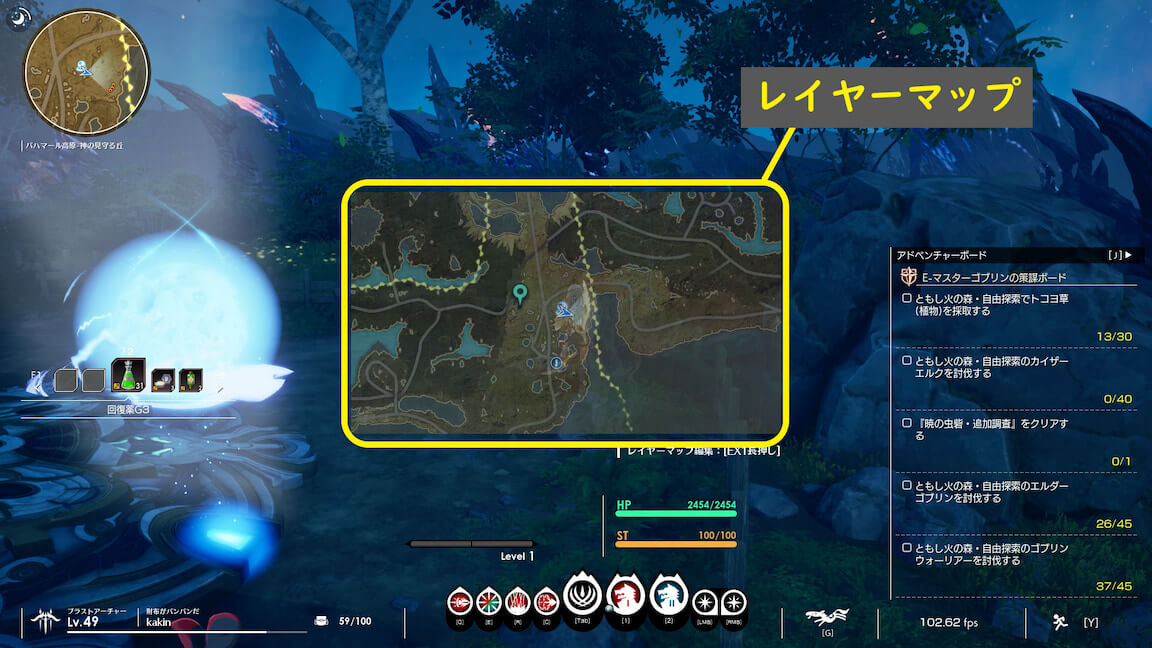
デフォルトでは「Bキー」でレイヤーマップを表示可能、もう一度「Bキー」を押せば消えます。
レイヤーマップは、メニューのマップより素早く位置を確認できるのがメリット。戦闘中に開けるのもかなり便利ですね。
ただ、フィールドボスのアイコンは表示されないので、探索中に使う方は覚えておきましょう。※画面に出現の通知は出る
キーを変えている場合はオプションから確認
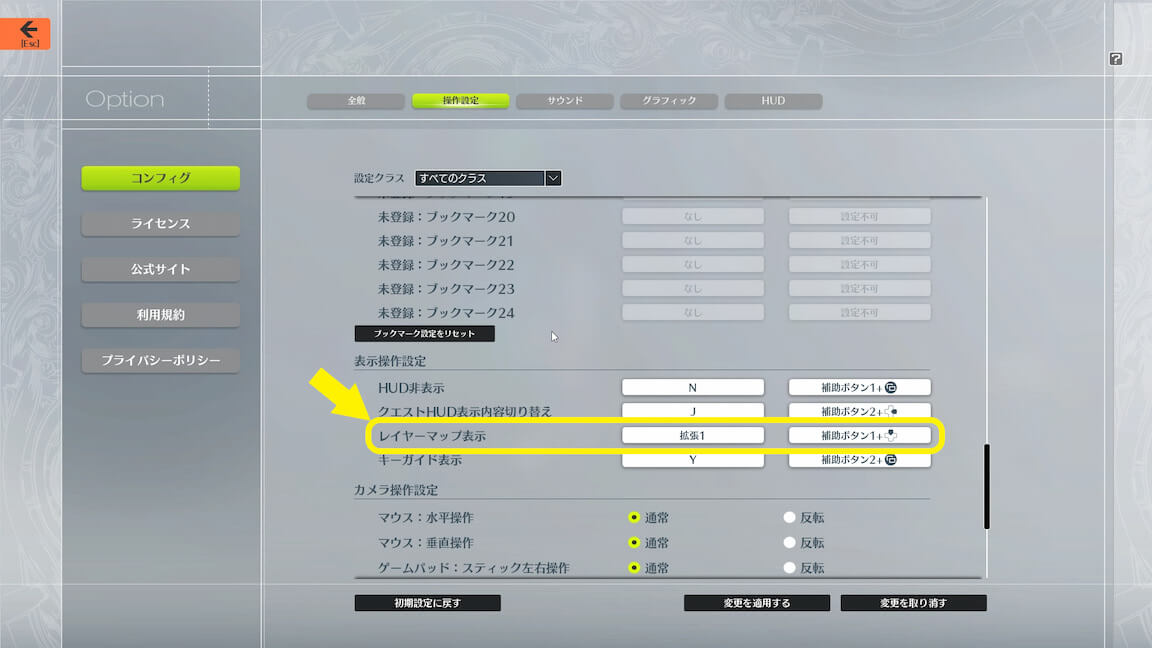
オプション→コンフィグからレイヤーマップ表示のキーを確認可能。
デフォルトのキーが使いにくい方はここから変更もできます。
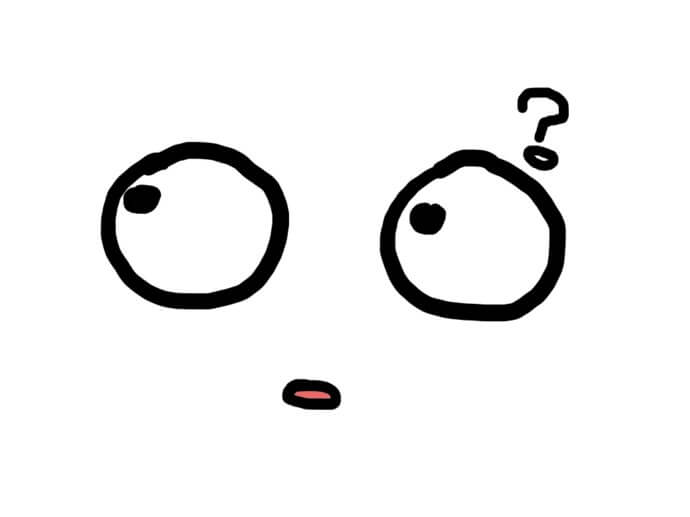
かきん
筆者はマウスのサイドボタンに変更しています。
レイヤーマップ表示キー長押しで編集

レイヤーマップを表示中に、「Bキー」長押しで編集ウィンドウが開きます。
※キーを変えている場合はそのキーを長押し
編集項目
- レイヤーマップサイズ
┗レイヤーマップの大きさを変更 - 透過率
┗レイヤーマップの透過率を変更 - アイコンサイズ
┗転移装置やピン等のアイコンサイズを変更 - 拡大倍率(フィールド)
┗表示しているマップを拡大できる - ピンコメント
┗メニューのマップでピンに付けたコメントを表示
HUDレイアウト設定でレイヤーマップを移動

画像のようにレイヤーマップを端等へ移動させる方法もまとめておきます。
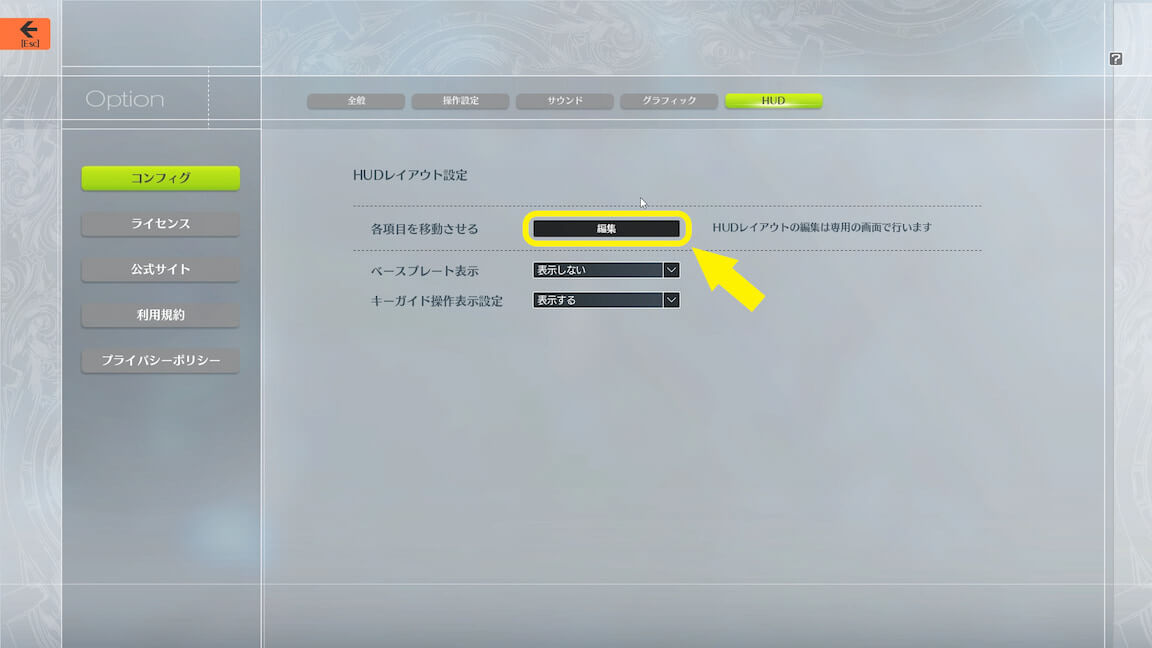
オプション→コンフィグ→HUDにある画像▢の「編集」を押します。
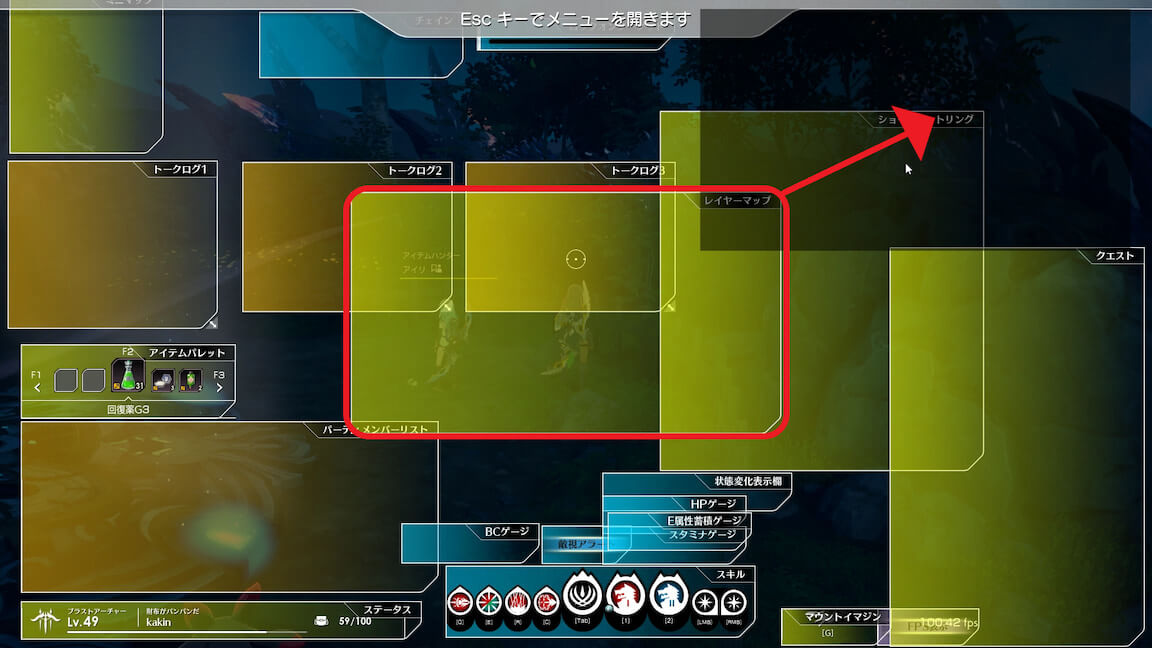
「現在のHUDを編集」を押すと画像。
中央にある「レイヤーマップ」を任意の位置に移動させましょう。
⇒「適用」を押せば設定完了
以上が【ブループロトコル】レイヤーマップの表示と編集方法になります。
この攻略記事が攻略の手助けになれば幸いです。
